Introdução às políticas de aplicativos
As políticas de governação de aplicações são uma forma de implementar alertas proativos e reativos e remediação automática para as suas necessidades específicas de conformidade de aplicações na sua organização. Pode criar políticas na governação de aplicações para gerir aplicações OAuth no Microsoft 365, Google e Salesforce.
Existem dois tipos de políticas na governação de aplicações:
Políticas predefinidas
A governação de aplicações está equipada com um conjunto de políticas predefinidas adaptadas ao seu ambiente. Permitem-lhe começar a monitorizar as suas aplicações mesmo antes de configurar políticas, garantindo que é notificado de quaisquer anomalias da aplicação no início. A equipa de deteção de ameaças de governação de aplicações modifica regularmente as condições subjacentes e adiciona novas políticas predefinidas regularmente. Para obter mais informações, veja Políticas de aplicações predefinidas.
Políticas definidas pelo utilizador
Além das políticas predefinidas, os administradores também podem utilizar as condições disponíveis para criar as políticas personalizadas ou escolher a partir das políticas recomendadas disponíveis.
Para ver a sua lista de políticas de aplicações atuais, aceda à página Microsoft Defender XDR > Governação de aplicações e selecione Políticas. Isto mostra-lhe uma lista de todas as suas políticas na governação de aplicações.
Por exemplo:
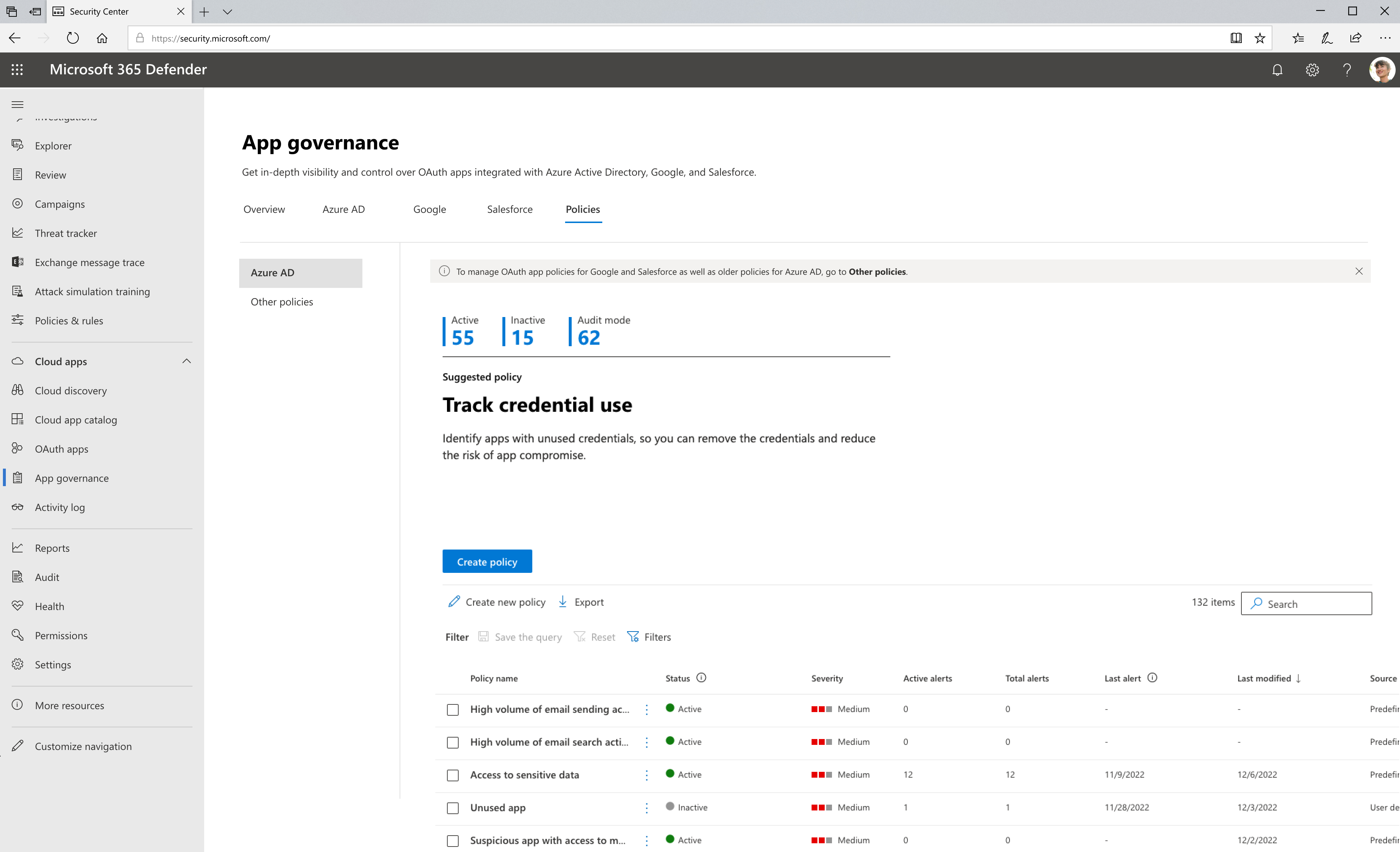
Observação
As políticas de deteção de ameaças incorporadas não estão listadas no separador Políticas . Para obter mais informações, veja Investigar alertas de deteção de ameaças.
O que está disponível no painel de políticas de aplicativos
O separador Políticas de Governação> de Aplicações mostra o número depolíticas ativas, inativas e de modo de auditoria e as seguintes informações para cada política:
Nome da política
Status
- Ativo: todas as ações e avaliação de políticas estão ativas.
- Inativo: todas as ações e avaliação de política estão desativadas.
- Modo de Auditoria: A avaliação da política está ativa (os alertas serão disparados), mas as ações da política estão desativadas.
Gravidade: nível de gravidade definido em todos os alertas disparados devido à avaliação dessa política como true, que faz parte da configuração da política.
Alertas ativos: número de alertas gerados pela política que têm uma status Em Curso ou Nova.
Total de alertas: número de alertas ativos e alertas resolvidos para esta política.
Último alerta: data do último alerta gerado devido a esta política.
Última modificação: data em que essa política foi alterada pela última vez.
Origem:
- Predefinido: políticas criadas pela governação de aplicações.
- Definido pelo utilizador: políticas criadas pelo administrador de inquilinos.
Por padrão, a lista de políticas é classificada por Última modificação. Para classificar a lista por outro atributo, selecione o nome do atributo.
Quando seleciona uma política, obtém um painel de política detalhado com estes detalhes adicionais:
- Nome
- Gravidade: com base no nível de gravidade definido quando a política foi criada
- Descrição: uma explicação mais detalhada da finalidade da política.
- Última modificação
- Uma lista dos alertas totais e ativos gerados por esta política.
Pode editar, ativar, desativar ou eliminar uma política de aplicação ao selecionar Editar, Eliminar, Ativar ou Desativar no painel de políticas detalhado ou ao selecionar as reticências verticais da política na lista de políticas.
Você também pode:
- Criar uma nova política. Você pode começar com uma política de uso de aplicativo ou uma política de permissões.
- Exporte a lista de políticas para um arquivo de valores separados por vírgula (CSV). Por exemplo, você pode abrir o arquivo CVS no Microsoft Excel e classificar as políticas por Gravidade e, em seguida, Número total de alertas.
- Pesquise a lista de políticas.
Editar uma política definida pelo utilizador existente
Na página Governação de aplicações, selecione o separador Políticas e selecione a política que pretende editar. É aberto um painel no lado direito com os detalhes da política existente.
Selecione Editar.
Embora não possa alterar o nome da política uma vez criada, mas pode alterar a descrição e a gravidade da política conforme necessário. Quando terminar, clique em Avançar.
Escolha se deseja continuar com as configurações de política existentes ou personalizá-las. Selecione Não, vou personalizar a política para fazer alterações e, em seguida, selecione Seguinte.
Escolha se esta política se aplica a todas as aplicações, aplicações específicas ou a todas as aplicações, exceto às aplicações que selecionar. Selecione Escolher aplicações para selecionar as aplicações a que pretende aplicar a política e, em seguida, selecione Seguinte.
Escolha se deseja modificar as condições existentes da política.
- Se optar por modificar as condições, selecione Editar ou modificar condições existentes para a política e escolha as condições de política a aplicar.
- Caso contrário, selecione Utilizar condições existentes da política.
Quando terminar, clique em Avançar.
Escolha se pretende desativar a aplicação se acionar as condições da política e, em seguida, selecione Seguinte.
Defina a política status para Modo de auditoria, Ativo ou Inativo, conforme necessário e, em seguida, selecione Seguinte.
Examine suas opções de configuração para a política e, se tudo estiver da maneira desejada, selecione Enviar.